使用更方便 自添加USB 3.0驱动到PE
2015-01-13愚人
愚人
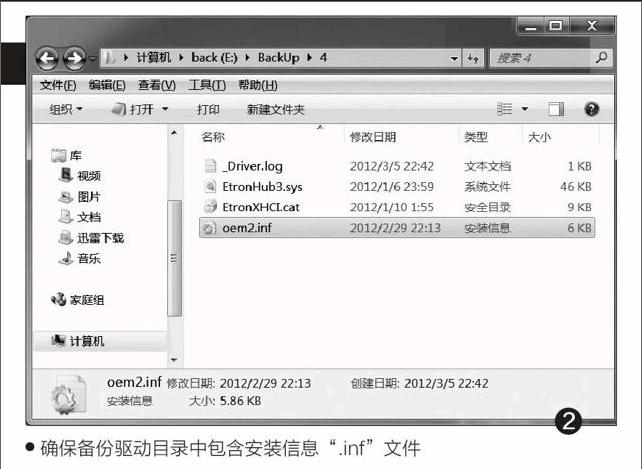
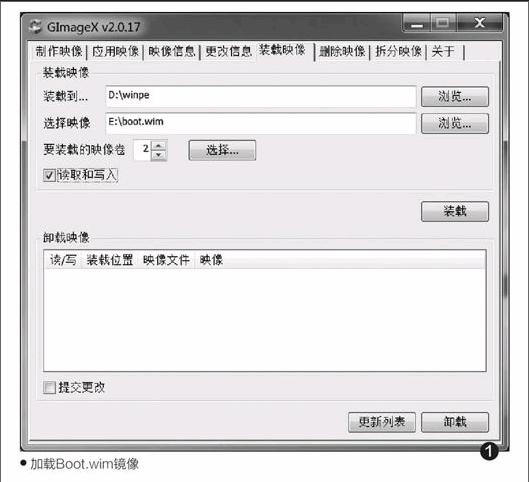
挑战题描述
我的笔记本是EFI启动,而且都是使用了USB 3.0端口,由于常用的PE大多没有USB 3.0驱动,我的电脑一直无法使用PE启动进行维护。怎样将自己电脑的USB 3.0驱动添加到PE中?(题号:20142203)
解题思路
PE驱动可以通过DISM命令添加,因此我们只要准备好需要添加设备的驱动,然后将其灌装到离线PE中即可。
解题方法
首先要获取USB 3.0驱动文件。DISM命令添加驱动需要安装信息“.inf”文件的支持,因此驱动文件可以借助驱动精灵、鲁大师等获取。启动驱动备份软件后按提示将当前电脑的USB 3.0驱动备份到指定位置,打开备份目录后确保其中包含类似“oem2.inf”的文件(图1)。
因为网上一些PE精简了不少系统文件,单纯添加上述驱动文件可能仍然无法驱动。因此维护PE建议使用微软原版安装镜像文件来制作。下载制作PE系统的操作系统镜像后,使用WinRAR打开,将其中的“\sources\boot.wim”解压到桌面备用。
接着到http://tinyurl.com/mcwxc57下载“Gimagex”,启动程序后切换到“装载镜像”,装载到“D:\winpe”(需要预先建立该目录),装载的镜像文件为上述解压的Boot.wim文件,装载的映像卷位“2”(即Windows Setup映像),勾选“读取和写入”,点击“装载”(图2)。
这样PE镜像就会被自动装载到“D:\winpe”中,启动命令提示符输入“dism /image:d:\winpe /add-driver /driver:K:\oem8.inf”,这里K:\RTL8187\oem5.inf是驱动文件存放的具体位置。此时屏幕会出现“驱动程序包已成功安装”的提示,将指定的USB3.0驱动添加到PE镜像中(图3)。
完成上述操作后返回Gimagex窗口,勾选“提交更改”,然后选择已经加载的镜像文件并点击“卸载”,这样驱动就顺利集成到PE中。现在将修改过的Boot.wim添加到原来的安装镜像中,然后使用UntraISO将文件写入到U盘。以后使用这个PE启动盘就可以自动识别USB 3.0,使用高速USB端口来启动PE进行维护了。
